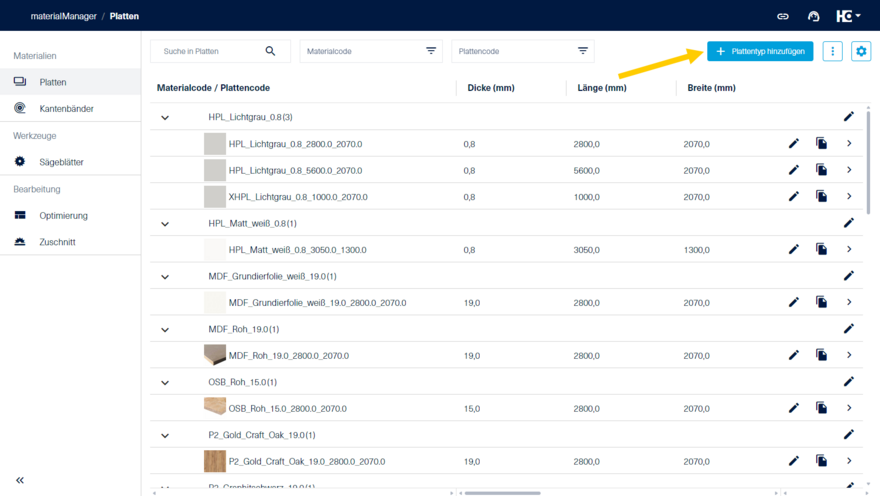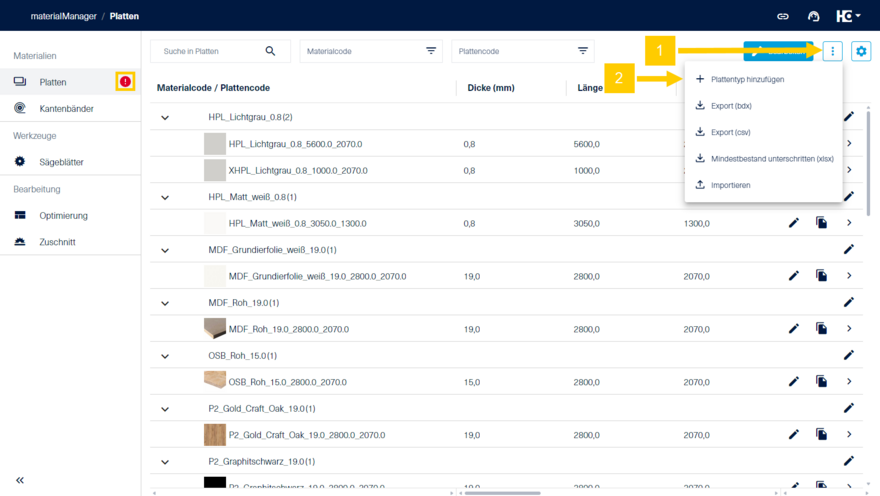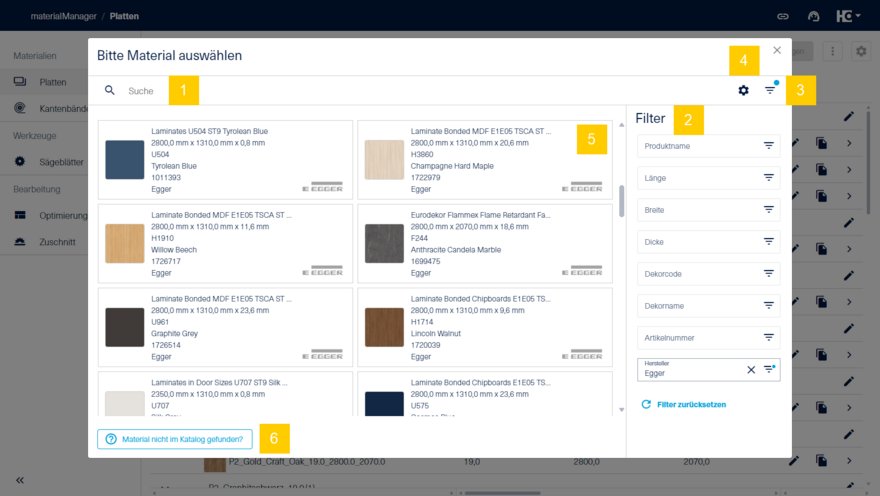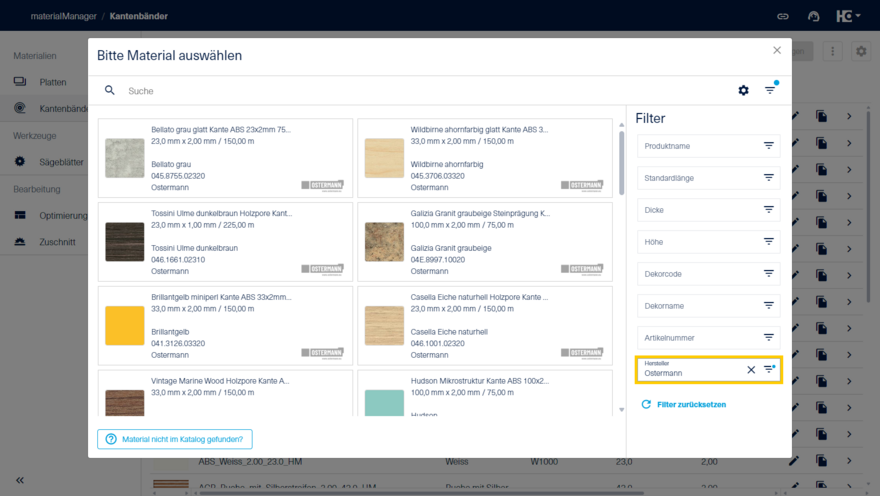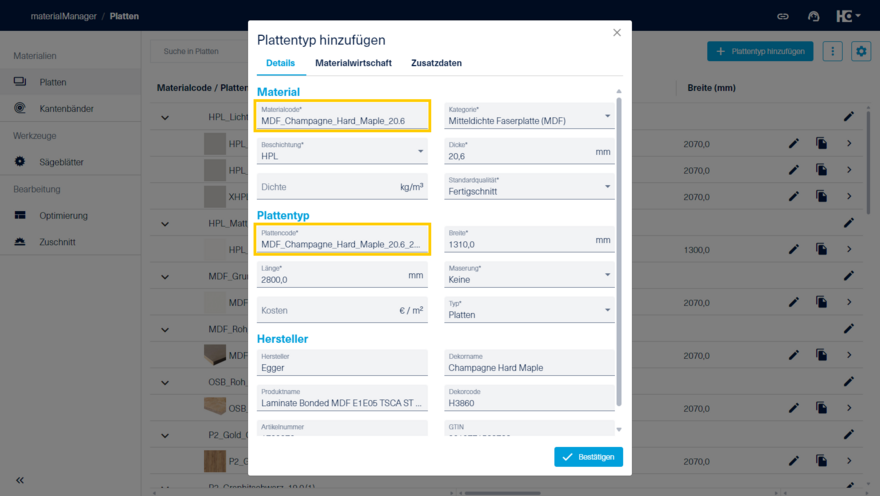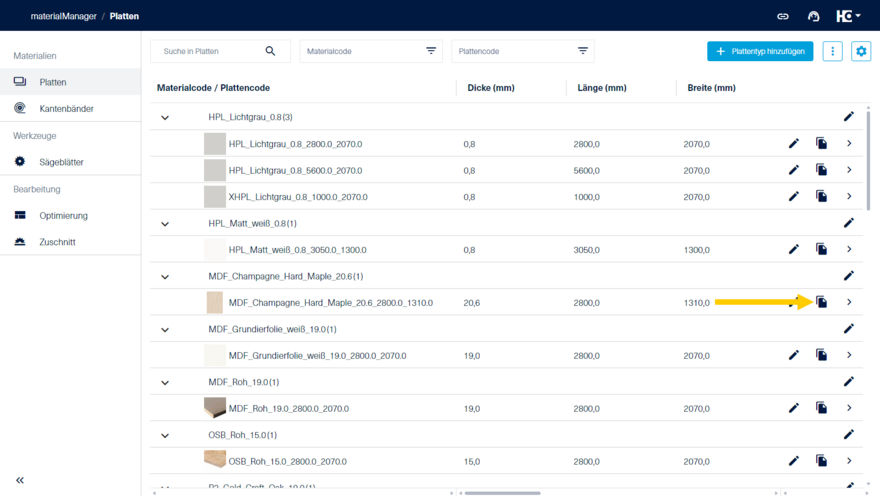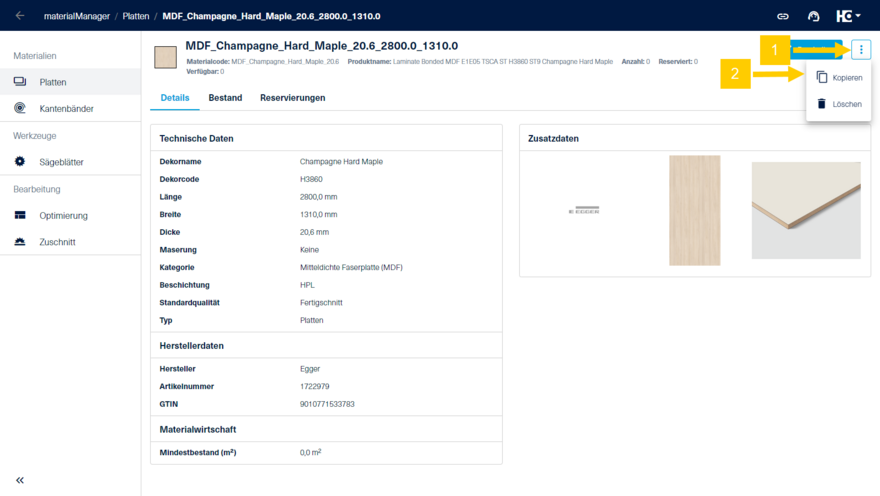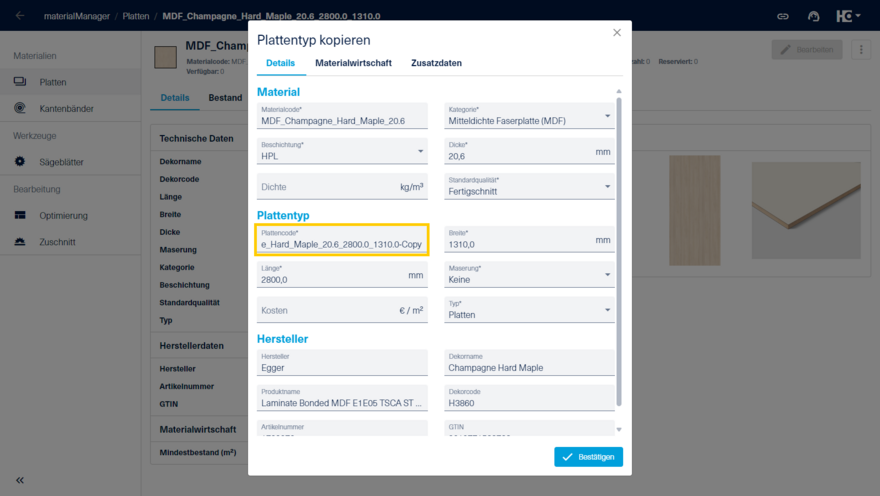Hinzufügen eines Materialtyps
Auswahl aus dem Katalog
Über den Button "+Plattentyp hinzufügen" bzw. "+ Kantenbandtyp hinzufügen", haben Sie Zugriff auf den Materialkatalog. Der Button ist für Sie nicht unmittelbar sichtbar, wenn ein Fehler (roter Kreis mit weißem Ausrufezeichen) wegen ungültiger Daten in Ihrem Datensatz angezeigt wird. Dann erreichen Sie den Materialkatalog über das Drei-Punkte-Menü. Wie Sie felerhafte Daten korrigieren können, erfahren Sie hier.
Der Plattenkatalog enthält die Materialstammdaten des Herstellers Egger, der Kantenbandkatalog die Materialdaten der Hersteller Rehau, Egger, Harnipex und Ostermann.
Um Ihnen die Navigation zu erleichtern, können Sie die integrierte Suchfuntkion (1) nutzen. Alternativ ist es mölich, die Katalogdaten beispielsweise nach dem "Produktname", der "Länge" oder dem "Dekorcode" zu filtern (2).
Wenn Sie die Materialien aus dem Katalog im Dialogfenster auf voller Breite sehen möchten, können Sie die Filter durch das Filtersymbol ausblenden (3). Über das Zahnradsymbol gelangen Sie zu den Einstellungen (4). Dort haben Sie die Möglichkeit, die Filter und die auf den Karten angezeigten Materialdaten anzupassen. Die genauen Details hierzu finden sie unter Konfiguration von Listen.
Um ein neues Material anzulegen haben Sie zwei Optionen. Ist der gesuchte Materialtyp im Kataog enthalten, können die Daten durch Anklicken der entsprechenden Karte (5) übernommen werden. Wenn der von Ihnen gewünschte Materialtyp nicht im Katalog vorhanden ist, klicken Sie auf "Material nicht im Katalog gefunden?" (6).
Materialtyp-Katalog mit den Daten des Herstellers Egger für Platten...
... und Herstellerdaten für Kantenbänder von Ostermann
Wenn Sie eine dieser beiden Optionen wählen, öffnet sich das entsprechende Dialogfeld "Plattentyp hinzufügen" bzw. "Kantenbandtyp hinzufügen", in dem Sie die Materialdaten bearbeiten können. Abhängig vom Materialtyp können unterschiedliche Daten hinterlegt werden. Der Material- und Plattencode wird für die Identifikation des Materials genutzt. Aus den Stammdaten des Herstellers wird für die Platten der Materialcode nach dem Schema {Abkürzung Kategorie}_{Dekorname oder Dekorcode}_{Dicke} und Plattencode {Materialcode}_{Länge}_{Breite} vorgeschlagen während für die Kantenbandtypen der Kantencode {Abkürzung Kategorie}_{Dekorname}_{Dicke}_{Höhe}_{Abkürzung Prozess} verwendet wird. Für Platten wird Durch "Bestätigen" fügen Sie den neuen Materialtyp hinzu.
Duplizieren eines Eintrags
Materialien lassen sich durch einen Klick auf Kopieren in der Listen- oder der Detailansicht einfach duplizieren. Dies ist besonders praktisch, wenn Sie beispielsweise ein weiteres Format zu einem bereits bestehenden Materialtyp hinzufügen möchten.
Duplizieren eines Materialtyps in der Listenansicht
Duplizieren eines Materialtyps in der Detailansicht
Die Daten des kopierten Typs werden übernommen und können manuell angepasst werden. Eigenschaften, die eindeutig sein müssen (wie z.B. der Plattencode), wird automatisch der Zusatz "-Copy" angefügt.
Tipp: Es empfiehlt sich, den Material- und Plattencode bei Plattenmaterialien bzw. den Kantencode bei Kantenmaterialien, nach einem bestimmten Muster immer gleich aufzubauen. Dies erleichtert das Anlegen und das Wiederfinden eines Materials im täglichen Gebrauch.